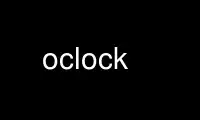
Este é o comando oclock que pode ser executado no provedor de hospedagem gratuita OnWorks usando uma de nossas várias estações de trabalho online gratuitas, como Ubuntu Online, Fedora Online, emulador online do Windows ou emulador online do MAC OS
PROGRAMA:
NOME
horas - rodada X relógio
SINOPSE
hora [-opção...]
DESCRIÇÃO
Horas simplesmente exibe a hora atual em um display analógico.
OPÇÕES
-fg cor
escolha uma cor diferente para os dois ponteiros e a joia do relógio
-bg cor
escolha uma cor diferente para o fundo.
-jóia cor
escolha uma cor diferente para a joia do relógio.
-minuto cor
escolha uma cor diferente para o ponteiro dos minutos do relógio.
-hora cor
escolha uma cor diferente para o ponteiro das horas do relógio.
-apoio { Quando mapeado Sempre Nao é útil }
seleciona um nível apropriado de armazenamento de apoio.
-geometria geometria
definir a geometria da janela inicial; Vejo X(7).
-exibição exibição
especifique a tela a ser usada; Vejo X(7).
-bd cor
escolha uma cor diferente para a borda da janela.
-bw largura
escolha uma largura diferente para a borda da janela. À medida que o widget Relógio muda de
limite um pouco, é mais útil definir isso como zero.
-forma faz com que o relógio use a extensão Shape para criar uma janela oval. Isto é o
padrão, a menos que o recurso shapeWindow seja definido como falso.
-formato de nariz
faz com que o relógio não se modifique e os ancestrais não se ajustem exatamente ao contorno de
o relógio.
-transparente
faz com que o relógio consista apenas na joia, nos ponteiros e na borda.
CORES
Se você deseja que seu relógio seja visualizado em cores, inclua o seguinte no #ifdef
Seção COR que você lê com xrdb:
* personalização: -cor
Isso fará com que oclock selecione as cores no arquivo de personalização de cores padrão do aplicativo:
/usr/lib/X11/app-defaults/Clock-color. Abaixo estão as cores padrão:
Relógio*Fundo: cinza
Relógio*BorderColor: azul claro
Relógio*hora: amarelo
Relógio * joia: amarelo
Relógio*minuto: amarelo
Use oclock online usando os serviços onworks.net
